笔记本灯光怎么调节 笔记本电脑亮度调节方法
更新时间:2024-04-20 17:49:43作者:xiaoliu
在使用笔记本电脑的过程中,灯光的调节是一个非常重要的问题,通过调节笔记本电脑的亮度,可以有效保护眼睛,提高使用体验。一般来说笔记本电脑的亮度可以通过快捷键或者系统设置进行调节。快捷键通常是在键盘上的功能键上标有亮度符号,通过同时按下Fn键和亮度调节键来实现调节。也可以在系统设置中找到显示设置,然后在亮度选项中进行调节。通过合理调节笔记本电脑的亮度,可以让我们在使用电脑的过程中更加舒适和方便。
具体步骤:
1.启动笔记本电脑,在桌面右下角点击电源图标。如图所示,在弹出的窗体中点击“调整屏幕亮度”进入亮度调节设置界面。
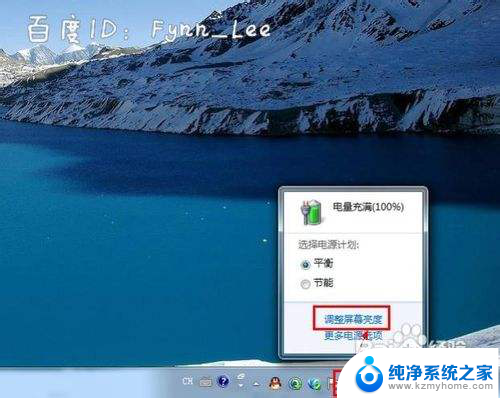
2.如图,进入屏幕亮度调节窗体后。点击窗体底部的调节滑块,向左调节屏幕将会变暗,相反,向右调节屏幕便会变亮。
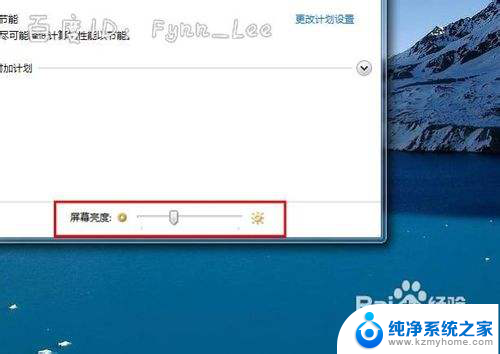
3.你可以在“平衡”或“节能”下点击“更该计划设置”进行屏幕亮度的调节。如图所示,在不同的电源环境下设置屏幕亮度以最大化节能。
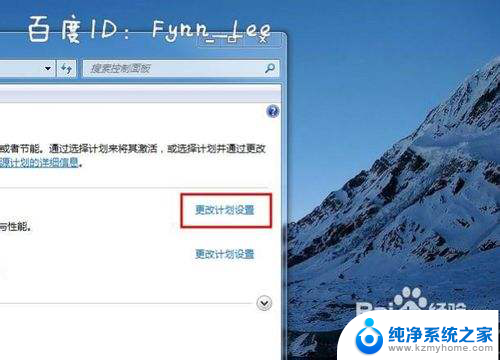
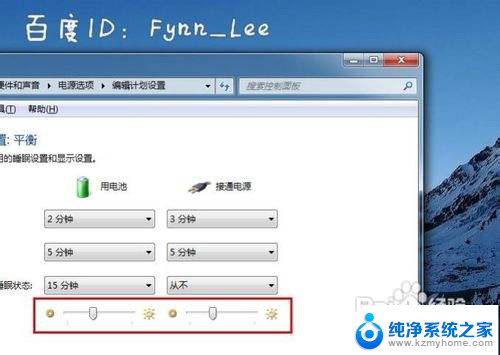
4.当然,你不止这一种调节屏幕亮度的方式。还可以通过快捷组合键进行屏幕亮度的快速调节。一些电脑可以通过Fn键和“设置向上”键进行调节。


以上就是笔记本灯光如何调节的全部内容,如果你遇到相同情况,请参照小编的方法处理,希望对大家有所帮助。
- 上一篇: 锁电脑屏幕怎么锁 如何在电脑上设置自动锁屏
- 下一篇: 电脑如何进入dos模式 DOS系统进入教程
笔记本灯光怎么调节 笔记本电脑亮度调节方法相关教程
- 怎么调节笔记本电脑亮度调节 笔记本电脑亮度调节方法
- 笔记本的屏幕亮度怎么调节 笔记本电脑亮度调节方法
- 笔记本电脑屏怎么调亮度 笔记本电脑亮度调节方法
- 笔记本屏幕调亮度的方法 笔记本电脑亮度调节方法
- 笔记本电脑调屏幕亮度 笔记本电脑亮度调节方法
- 戴尔笔记本电脑怎样调亮度 戴尔笔记本屏幕亮度调节方法
- 如何调笔记本电脑亮度 笔记本电脑屏幕亮度调节方法
- 笔记本电脑亮度在哪调 笔记本电脑亮度调节方法
- 笔记本电脑调亮 笔记本电脑亮度调节方法
- 笔记本电脑怎么亮度怎么调 笔记本电脑亮度调节快捷键
- 多个word在一个窗口打开 Word如何实现多个文件在一个窗口中显示
- 浏览器分辨率怎么调整 浏览器如何设置屏幕分辨率
- 笔记本电脑开不了机怎么强制开机 笔记本电脑按什么键强制开机
- 怎样看是不是独立显卡 独立显卡型号怎么查看
- 无线网络密码怎么改密码修改 无线网络密码如何更改
- 电脑打印机找 电脑上如何查看设备和打印机设置
电脑教程推荐